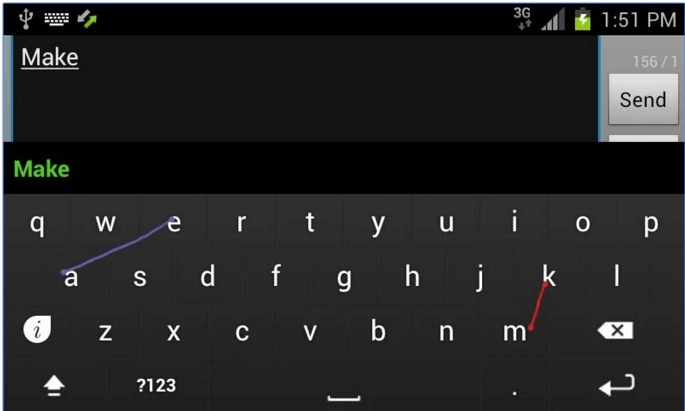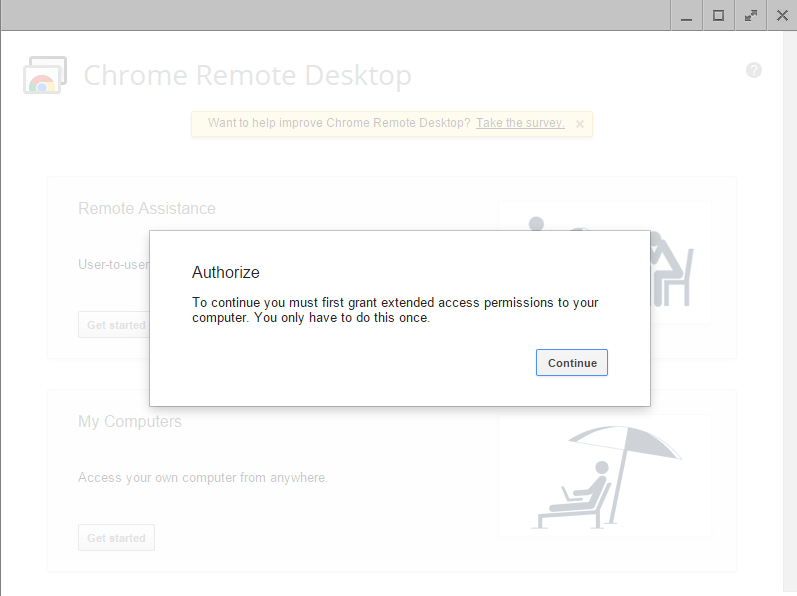Kõrval TechieWriter
Kõnelogide ja SMS-ide teisaldamine ühelt Android-telefonilt teisele: - Esimene mure, mis teile uue telefoni hankimisel mõeldes pähe tuleb, oleks teie kõnelogid ja sõnumid. See, kuidas kõik vanast telefonist uuele telefonile üle kanda, seisaks teie ees suure kõrge küsimärgina. Kuid ärge muretsege enam. Meil on just teie jaoks ideaalne lahendus. Sukelduge artiklisse, et teada saada, kuidas seda lihtsat trikki häkkida.
Märkus. Veenduge, et nii saatvad kui ka vastuvõtvad telefonid on ühendatud samasse WiFi-võrku. See ei tööta mobiilsidevõrgu kaudu.
SAMM 1
- Kõigepealt installige rakendus SMS-i varundamine ja taastamine alates Google Play nii saatvas kui ka vastuvõtvas telefonis.
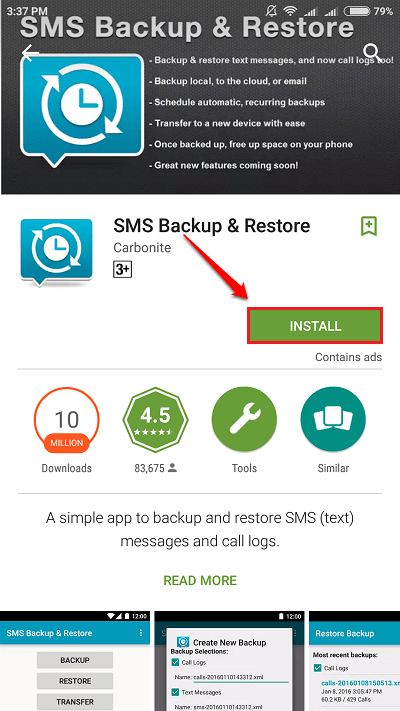
2. SAMM
- Pärast installimist käivitage rakendus mõlemas seadmes, klõpsates selle ikoonil.

3. SAMM
- Nüüd võtke telefon, kust soovite kõnelogid ja sõnumid edastada. Klõpsake nuppu Ülekanne nuppu. Klõpsake samaaegselt nuppu Ülekanne nuppu ka vastuvõtvas telefonis.
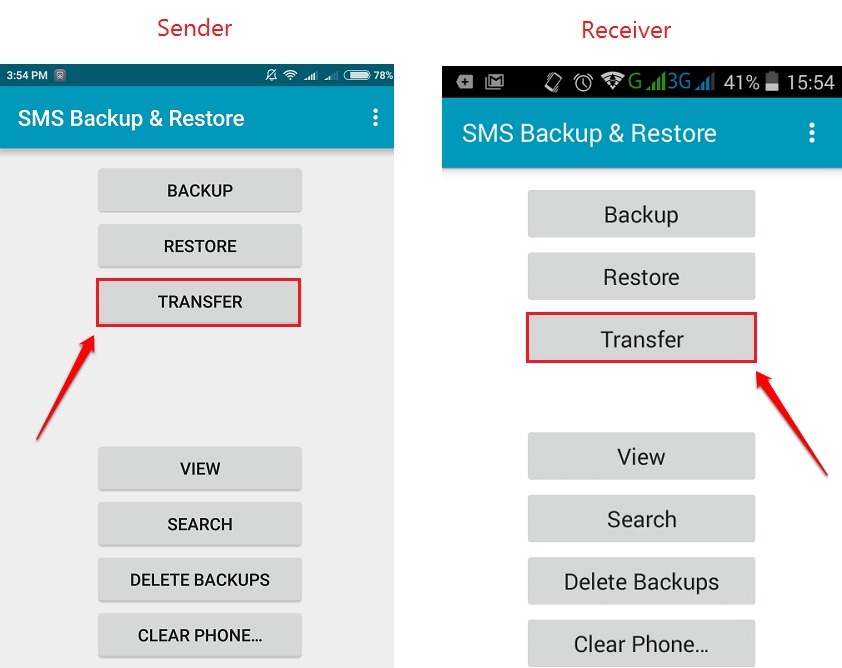
4. SAMM
- Nüüd klõpsake saatvas telefonis nuppu, mis ütleb Saada sellest telefonist. Klõpsake vastuvõtvas telefonis nuppu, mis ütleb Võta vastu selles telefonis.
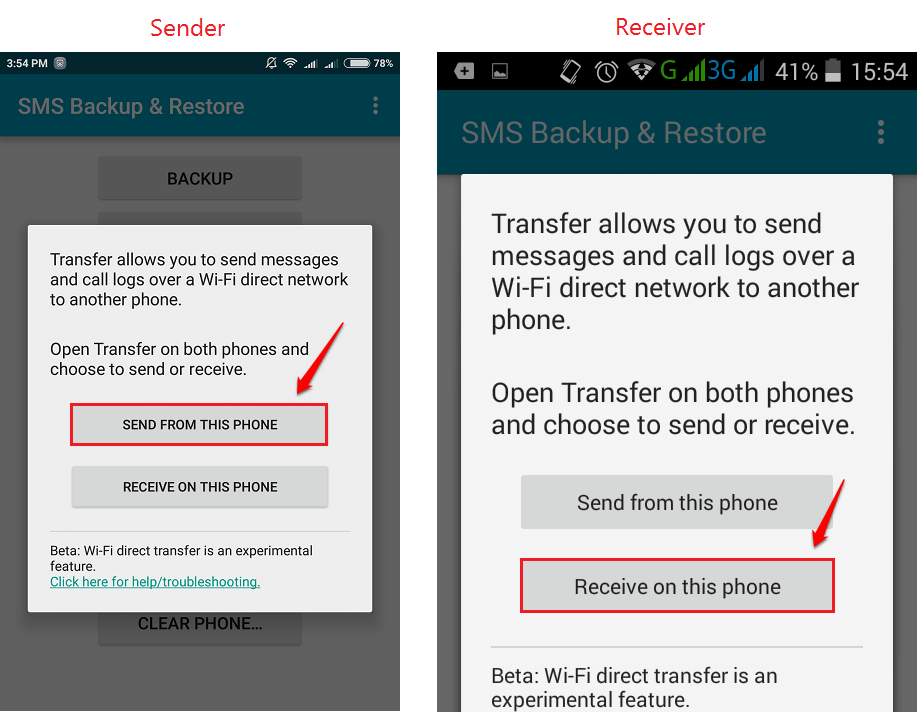
5. SAMM
- Nüüd hakkab saatja läheduses olevaid seadmeid otsima. Vastuvõtja hakkab saatjalt kutset otsima. Kui vastuvõtja nimi ilmub saatja läheduses asuvatesse seadmetesse, klõpsake sellel.
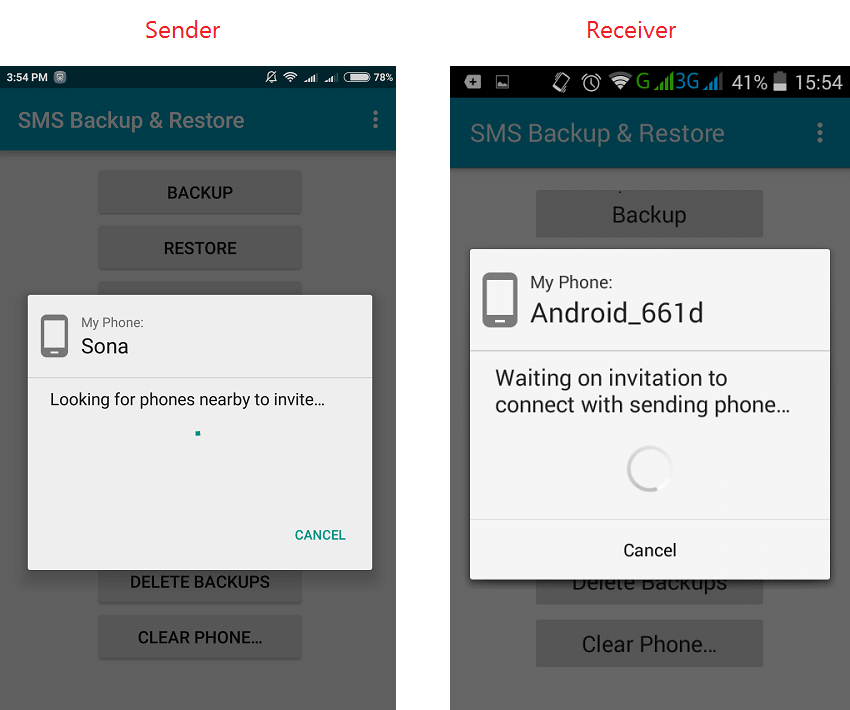
6. SAMM
- Saatja saadab nüüd kutse vastuvõtjale. Vastuvõtja peab kutse vastu võtma, klõpsates nupul Nõus nuppu.
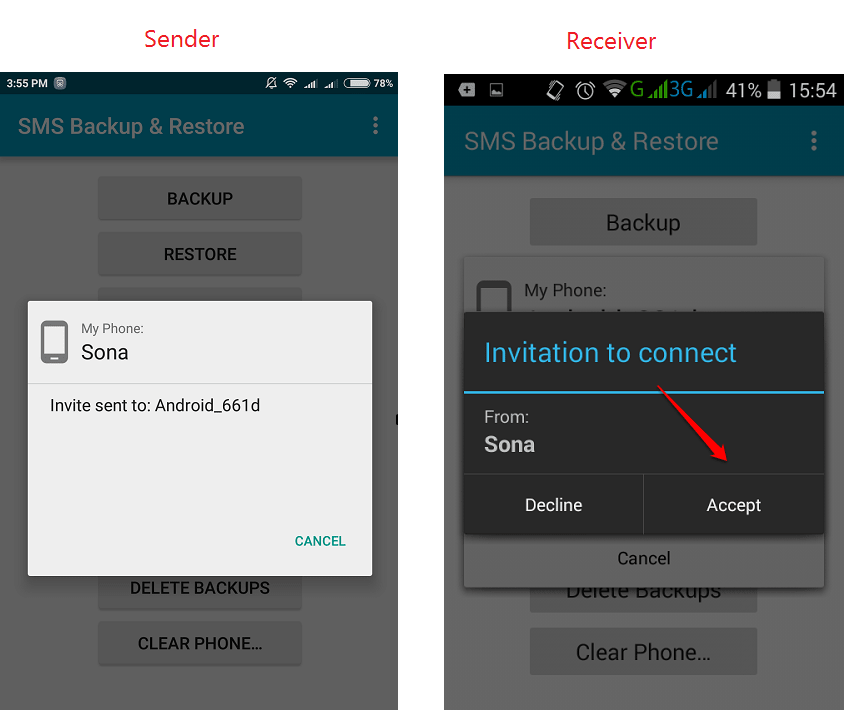
7. SAMM
- Nagu järgmises saatvas telefonis, klõpsake nuppu Tekstisõnumite ja kõnelogide edastamine telefoni praegusest olekust nuppu. Vastuvõttev telefon valmistub nüüd edastavast telefonist ülekandeks ette.
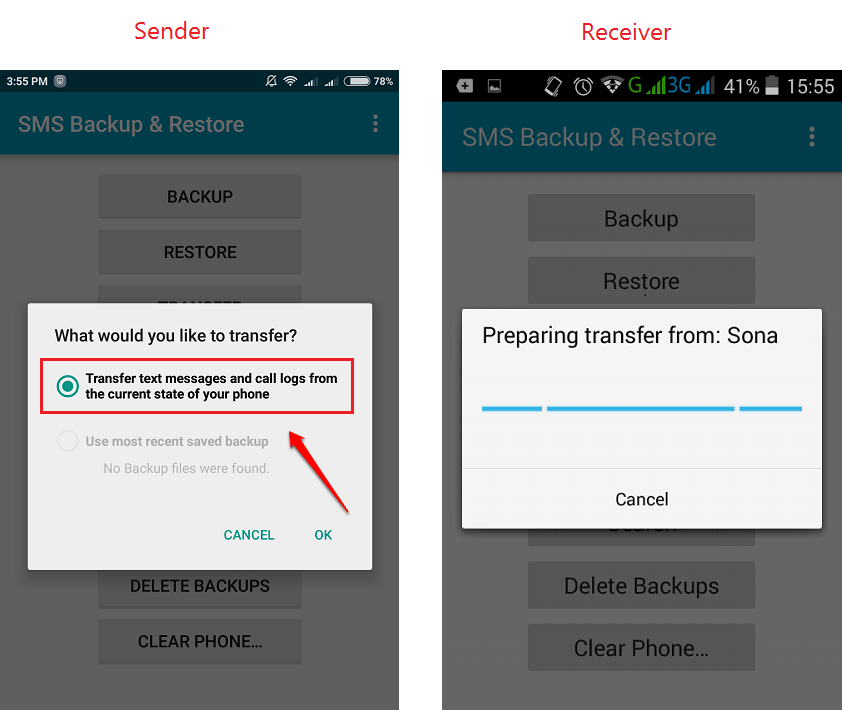
8. SAMM
- Nüüd hakkab saatev telefon varundama kõnelogisid ja sõnumeid. Vahepeal peate klõpsama nuppu Nõustu ja taasta nuppu vastuvõtvas seadmes.
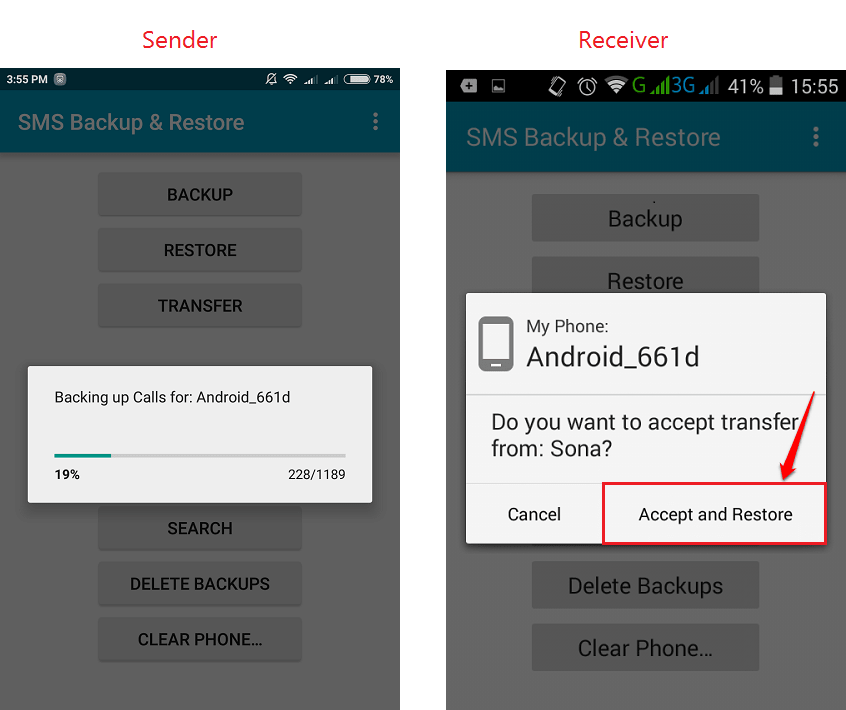
9. SAMM
- Vastuvõtvas seadmes peate seadistama SMS-i varundamine ja taastamine rakendus vaikesõnumirakenduseks. Hiljem saate seda muuta. Nii et klõpsake nuppu Okei nuppu, kui teile kuvatakse vastuvõtvas seadmes järgmine hoiatuskast.
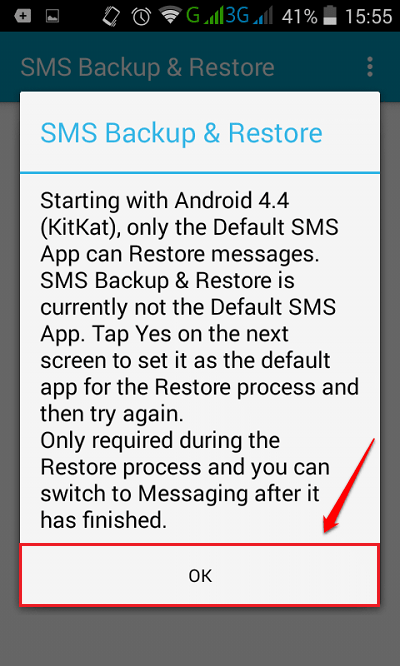
10. SAMM
- Järgmisena klõpsake nuppu Jah kui teil palutakse muuta vaikesõnumirakendust.
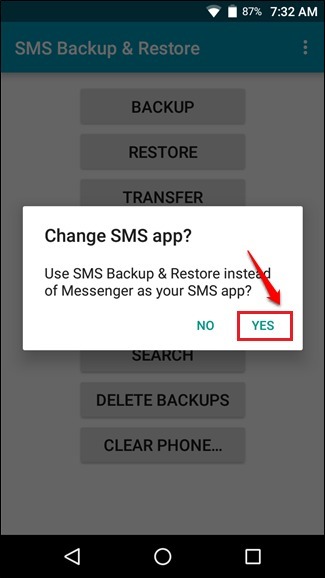
11. SAMM
- Saatja hakkab nüüd üle kandma.
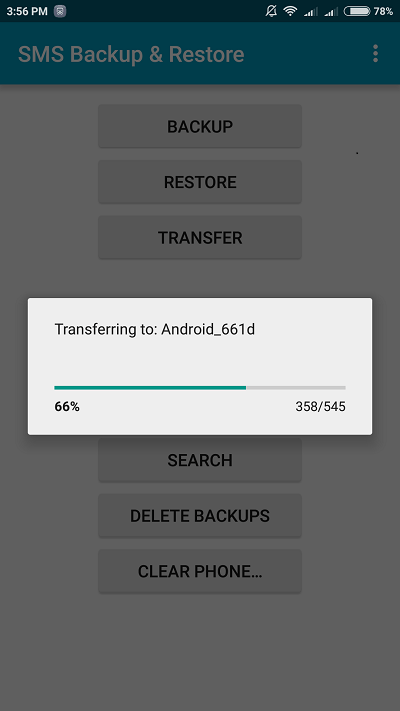
12. SAMM
- Kui see kõik on tehtud, kuvab saatja eduteate, nagu on näidatud järgmisel ekraanipildil.
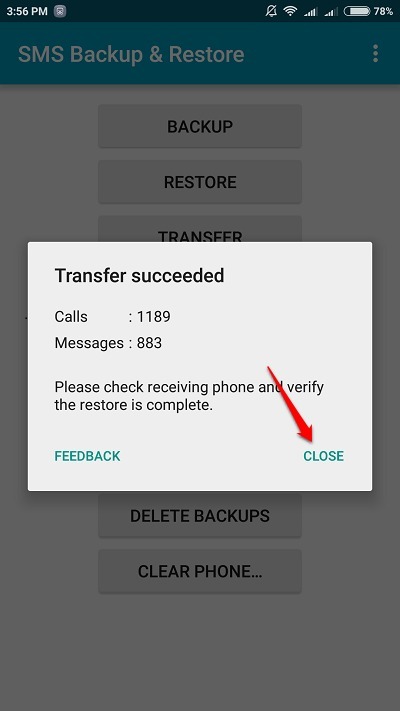
13. SAMM
- Vastuvõttev seade hakkab kõnelogisid ja sõnumeid taastama. Istu tagasi ja lõdvestu. See võib võtta natuke aega.
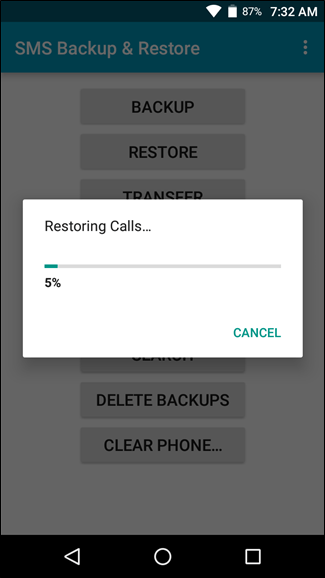
Ärge muretsege enam uue telefoni hankimise pärast. Kõik teie andmed ootavad teid uues telefonis mõne sekundi jooksul. Loodetavasti leidsite artikli kasulikuks. Kui teil on mõne toimingu osas kahtlusi, jätke palun kommentaare. Aitaksime hea meelega. Jälgige veel trikke, näpunäiteid ja häkkimist. Vahepeal võiksite vaadata meie artiklit sellel teemal Varundage oma Android-telefoni kontaktid oma Google'i kontole.